A fájlok és mappák böngészése soha nem okozott problémát a Windows operációs rendszer legújabb verzióiban. A bevezetett új Windows Explorer vagy File Explorer jelentősen javult a Windows 7 rendszerben a bevezetett könyvtárakkal is. Az eszköztár vissza, előre, új mappa létrehozását, megosztással történő megnyitást, írást és néhány más lehetőséget mutat be a kiválasztott fájltípus elmélyítésével.
A jobb felső sarokban található keresőmező hatékonyabb, mint valaha. A Microsoft számos funkcióval fejlesztette a Start menü keresését és az Explorer keresést a Windows 7 számos szolgáltatásával.
A Windows 7 explorerben található navigációs ablaktábla (bal oldali ablaktábla) könyvtárakat, kedvenceket, számítógépes és hálózati helyeket tartalmaz. Ez az ablaktábla hasznos a meghajtók és mappák közötti gyors navigáláshoz, emellett kedvenc mappáit hozzáadhatja a Kedvencekhez a gyors hozzáférés érdekében.
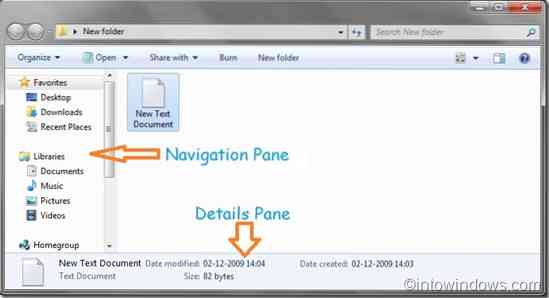
A Windows 7 Részletek ablaktáblája egy fájlattribútumot jelenít meg, például a fájl nevét, méretét, típusát és a fájltípustól függően egyéb információkat.
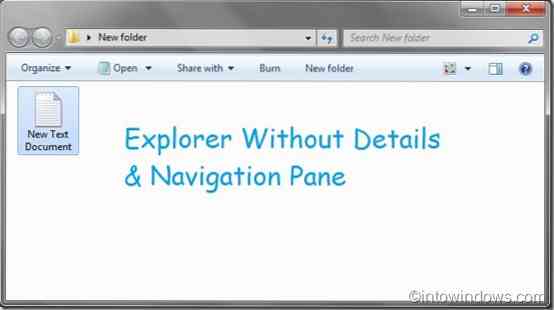
Annak ellenére, hogy mind a navigáció, mind a részletek kiválóak a gyors navigáláshoz és a rövid információk megtekintéséhez a kiválasztott fájlról, azok a felhasználók, akik nem gyakran használják őket, letilthatják őket. Azok a felhasználók is, akik kicsi képernyővel rendelkező számítógépen futnak, letilthatják a részletek ablaktáblát, hogy nagyobb képernyőterülethez jussanak. Ebben az útmutatóban bemutatjuk, hogyan lehet egyszerűen elrejteni mind a részleteket, mind a navigációs ablaktáblát a Windows 7 rendszerben harmadik féltől származó eszközök használata nélkül.
Kapcsolódó: Töltse le a Windows 8 stílusú szalag felhasználói felületet a Windows 7 Intézőben.
Ha valamilyen okból le szeretné tiltani vagy elrejteni a navigációs ablaktáblát, akkor a következőképpen teheti meg:
1. lépés: Nyissa meg a Windows Intézőt.
2. lépés: Menj Rendezés> Elrendezés majd törölje a megnevezett opció kijelölését Navigációs panel.
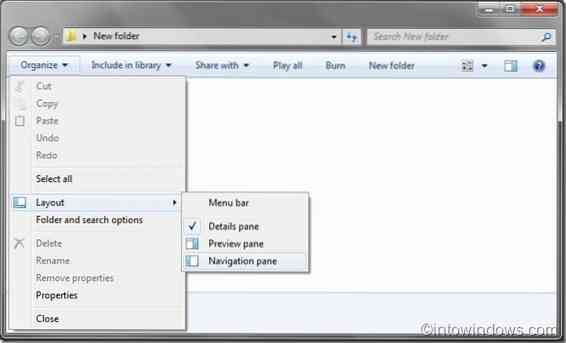
3. lépés: Kész vagy.
A Részletek panel letiltása / elrejtése:
1. lépés: Nyissa meg a Windows Intézőt.
2. lépés: Menj Rendezés> Elrendezés majd törölje a megnevezett opció kijelölését Részletek panel.
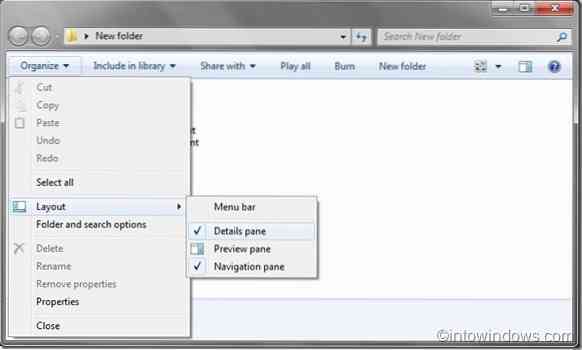
3. lépés: Ez az.
Ha egyik számítógépe Windows 8 operációs rendszeren fut, ne felejtse el megnézni a Windows Intéző eszköztár engedélyezésének módját a Windows 8 rendszerben.
 Phenquestions
Phenquestions


